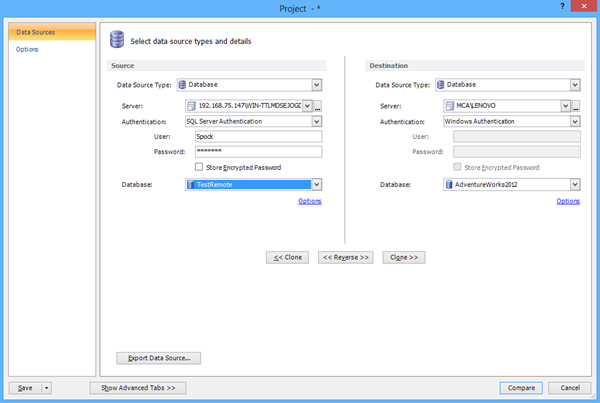Cómo configurar el acceso remoto y conectarse a una instancia remota de SQL Server con herramientas ApexSQL
Se aplica a
Todas las herramientas ApexSQL
Descripción
Este artículo explica cómo configurar el acceso remoto en una instancia de SQL Server y conectarse a una instancia de SQL Server remota con herramientas ApexSQL
Configurar el acceso remoto en una instancia de SQL Server
Para habilitar la conexión remota en SQL Server derecho – haga clic en el servidor y seleccione la opción Propiedades. En el cuadro de diálogo Propiedades del servidor en la pestaña Conexiones, marque la opción Permitir conexiones remotas a este servidor:
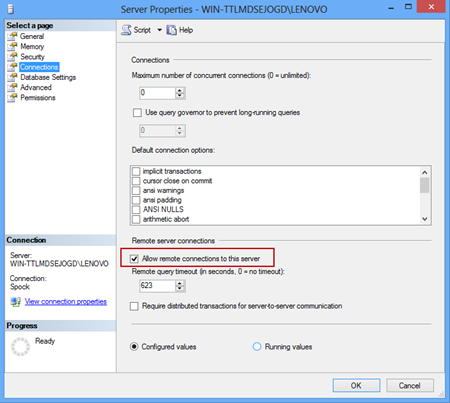
Vaya a Inicio- > Programas- > Microsoft SQL Server 2005/2008/2012 – > Herramientas de configuración y seleccione el Administrador de configuración de SQL Server:
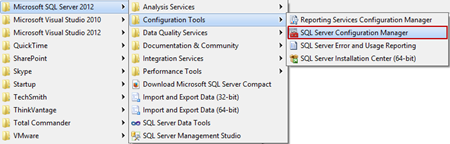
En Configuración de red de SQL Server, seleccione Protocolos para < el nombre de su servidor >:
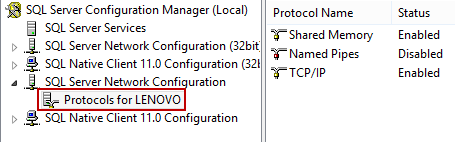
Asegúrese de que TCP / El protocolo IP está habilitado y haga clic con el botón derecho en TCP / IP y seleccione la opción Propiedades. En el cuadro de diálogo Propiedades de TCP / IP, seleccione la pestaña Direcciones IP y desplácese hacia abajo hasta IPAII. Si el cuadro de diálogo Puertos dinámicos TCP contiene 0, lo que indica que el motor de base de datos está escuchando en puertos dinámicos, elimine el 0 y establezca los puertos dinámicos TCP en blanco y el puerto TCP en 1433. El puerto 1433 es la instancia predeterminada que usa SQL Server:
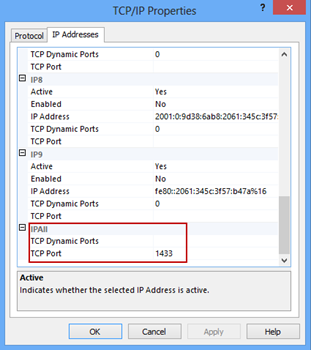
Cuando haga clic en el botón Aceptar, aparecerá un mensaje para reiniciar el servicio:
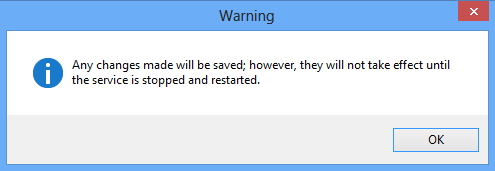
En el panel izquierdo del Administrador de configuración de SQL Server, haga clic en Servicios de SQL Server, haga clic con el botón derecho en SQL Server < nombre_instancia > y haga clic en Reiniciar:
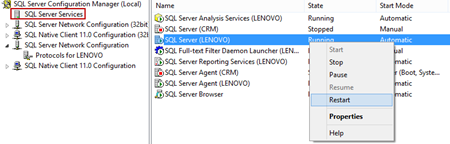
|
|
Consejo rápido: Si está utilizando un firewall, debe agregar una excepción para el puerto 1433 para permitir TCP / IP tráfico en el puerto 1433 |
Configurar un firewall de Windows para el motor de base de datos Acceder
Para agregar una excepción de firewall para el puerto 1433, vaya a Programas – > Herramientas administrativas, seleccione la opción Firewall de Windows con seguridad avanzada y siga los pasos:
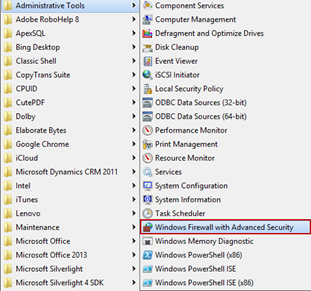
-
En el cuadro de diálogo Firewall de Windows con seguridad avanzada, haga clic en la opción Reglas de entrada y seleccione el comando Nueva regla :
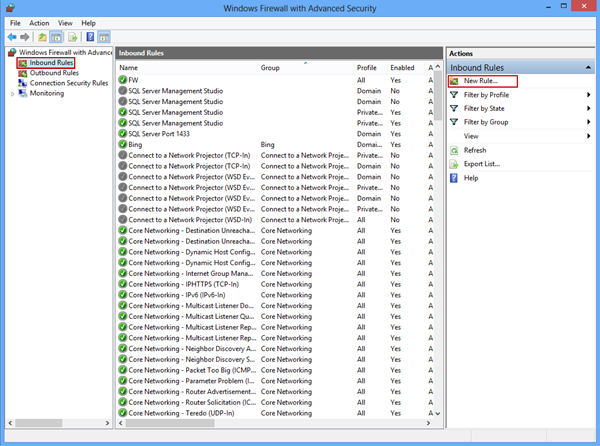
-
En el asistente de Nueva regla de entrada, seleccione la opción Puerto y haga clic en Siguiente:
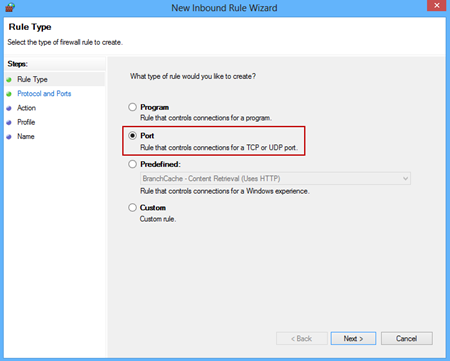
-
En la ventana Protocolos y puertos, especifique los protocolos y puertos a los que se aplica una regla. Seleccione la opción TCP, en el cuadro de texto Puertos locales específicos ingrese el puerto 1433 y haga clic en Siguiente:
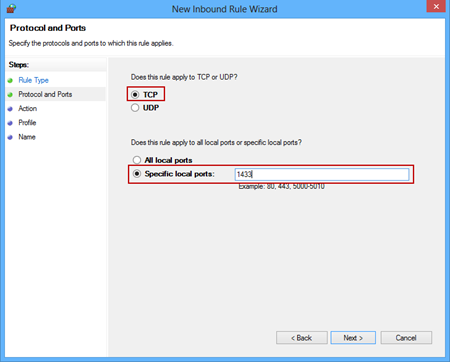
-
En la ventana Acción, seleccione Permitir la conexión para especificar la acción que se realizará cuando una conexión cumpla las condiciones especificadas en la regla:
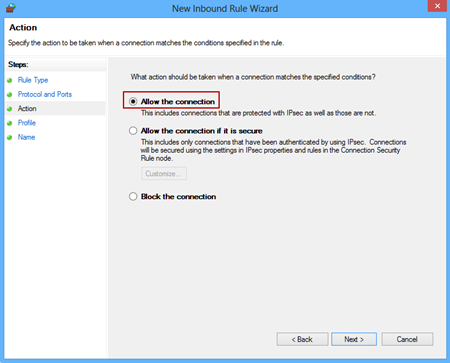
-
Especifique los perfiles para los que se aplica la regla en la ventana Perfil y haga clic en Siguiente:
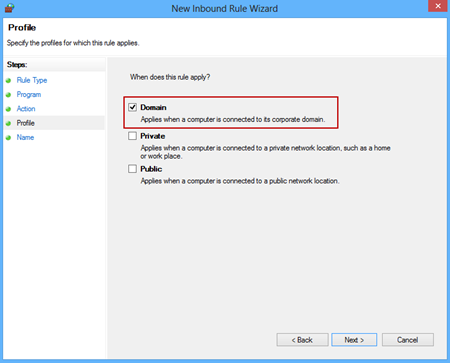
-
En la última ventana, especifique el nombre de la regla creada y haga clic en el botón Finalizar:
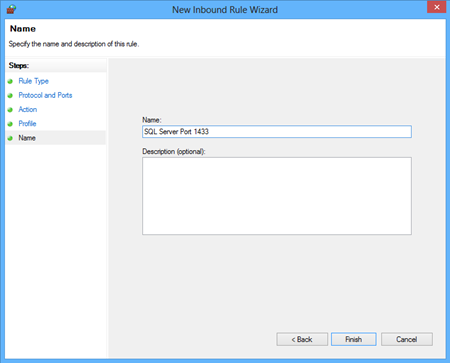
Ahora puede ver la regla creada en la lista de reglas de entrada:
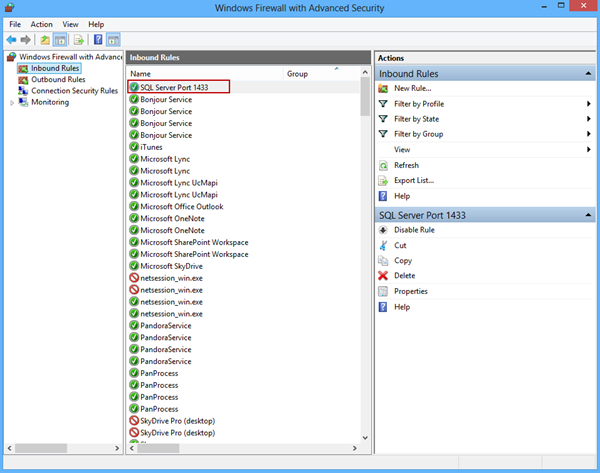
Configuración del acceso remoto en una instancia con nombre de SQL Server
Si utiliza una instancia con nombre de SQL Server, hay cosas específicas que debe hacer para permitir que los clientes accedan a la base de datos SQL de forma remota. Como ya se dijo, la instancia predeterminada que escucha SQL Server es el puerto 1433. Para una instancia de SQL Server con nombre, los puertos que se utilizan para hablar con SQL Server son dinámicos de forma predeterminada.
Cuando un cliente realiza una conexión a una instancia con nombre de SQL Server, envía un paquete UDP del Protocolo de resolución de SQL Server (SSRP) al puerto 1434 del Protocolo de datagrama de usuario (UDP) de la máquina servidor.
Para configurar el acceso remoto a un servidor SQL instancia con nombre vaya a Inicio- > Programas- > Microsoft SQL Server 2005/2008/2012 – > Herramientas de configuración y seleccione el Administrador de configuración de SQL Server.
En el cuadro de diálogo Propiedades de TCP / IP, seleccione la pestaña Direcciones IP y desplácese hacia abajo hasta IPAII. Configure los puertos dinámicos TCP en blanco y el puerto TCP en 1434, y reinicie el servicio < nombre del servidor > de SQL Server.
Cuando se conecta a una instancia denominada SQL Server, SQL Server Browser reclama el puerto UDP 1434.En el Administrador de configuración de SQL Server, asegúrese de que el navegador de SQL Server esté configurado en Automático y en ejecución:
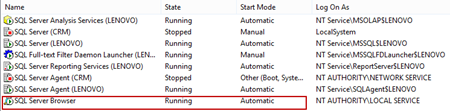
En los Programas – > Herramientas administrativas – > Firewall de Windows con seguridad avanzada agrega una excepción de firewall para el puerto 1434 y UDP en las reglas de entrada:
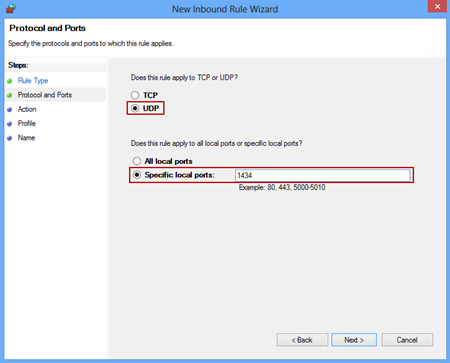
Conexión a una instancia remota de SQL Server con herramientas ApexSQL
Mostraremos la conexión a una instancia remota de SQL Server en un ejemplo de ApexSQL Diff. Cuando se inicia el nuevo proyecto, debe conectarse a un servidor de origen y destino.
Para conectarse a un servidor remoto, abra el Administrador de listas de servidores haciendo clic en el botón «…» junto a la lista desplegable de servidores. :
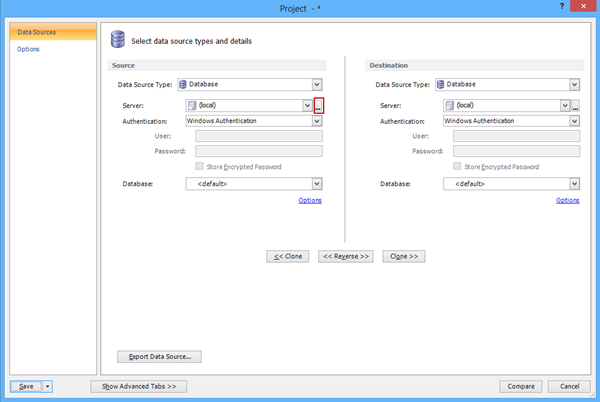
En el cuadro de diálogo Administración de listas de servidores, haga clic en el botón Agregar nuevo:
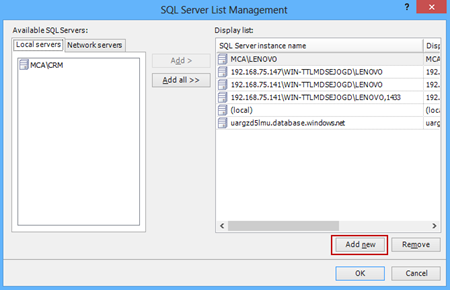
Si está utilizando el puerto predeterminado 1433 en el cuadro de diálogo Agregar servidor, ingrese el nombre de la instancia de SQL Server en el formato: < su dirección IP > \ < nombre del servidor >, Puerto. Haga clic en Probar conexión botón:
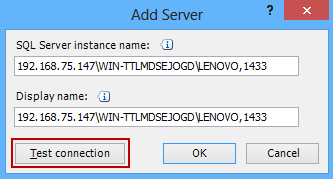
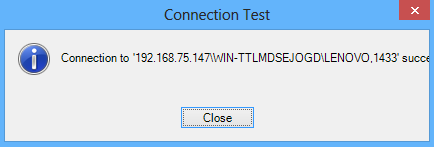
Para un SQL Instancia con nombre de servidor simplemente escriba el nombre de la instancia de SQL Server:
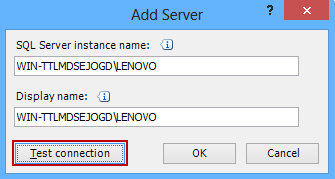
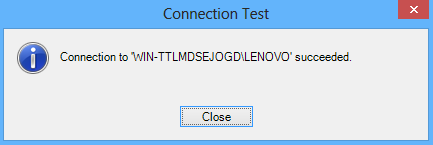
Problemas con la autenticación de Windows
Cuando intenta conectarse a un servidor remoto utilizando la autenticación de Windows puede encontrar el siguiente error:
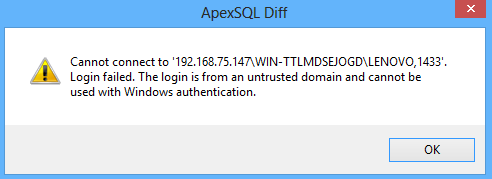
|
|
Consejo rápido: Hay algunas soluciones para este problema:
|
Mostraremos la sugerencia para resolver este problema utilizando la autenticación de SQL Server para iniciar sesión en el servidor:
-
En las propiedades del servidor en la pestaña Seguridad establece la autenticación del servidor en SQL Server y el modo de autenticación de Windows
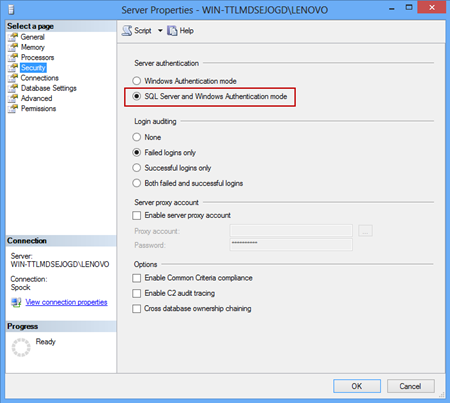
-
Cree un nuevo Iniciar sesión in:
CREATE LOGIN YourLogin WITH PASSWORD="yourpass"GOALTER LOGIN sa WITH PASSWORD="yourpass", CHECK_POLICY=OFFGOALTER LOGIN sa ENABLEGO
-
Otorgue los derechos necesarios al usuario creado para acceder a la base de datos y utilizar Herramienta ApexSQL. En este ejemplo para ApexSQL Diff, los permisos mínimos requeridos son:
Para bases de datos de origen y de destino:
- Membresía de rol público
- CONECTAR y VER DEFINICIÓN derechos
Para una base de datos de destino:
-
Se debe otorgar CONTROL para ejecutar el script de sincronización